小瓶RPA基座启动后监听 本地端口 49888 可以浏览器访问测试:http://127.0.0.1:49888/
但是少数电脑启动监听有不成功问题。
解决:
①启动时须要防火墙放行小瓶RPA
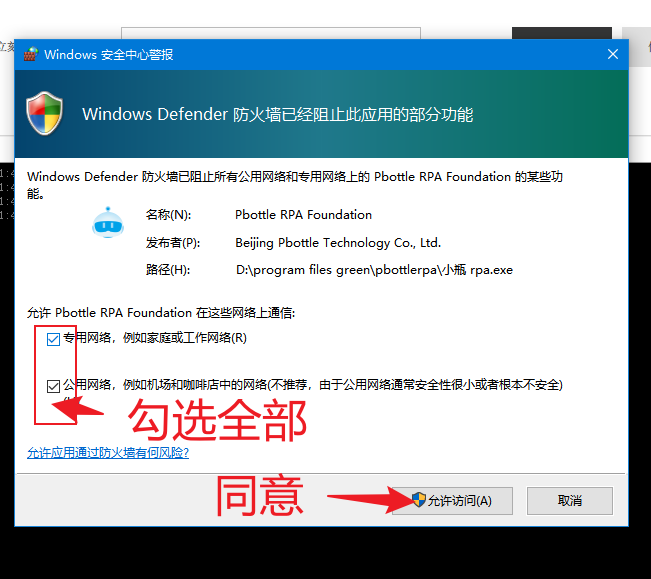
如果电脑防火墙没有联网通知弹窗的情况下,请操作:
设置-》Windows安全中心 -》防火墙和网络保护 -》将防火墙重置为默认设置
重新启动软件即会有请求网络权限弹窗
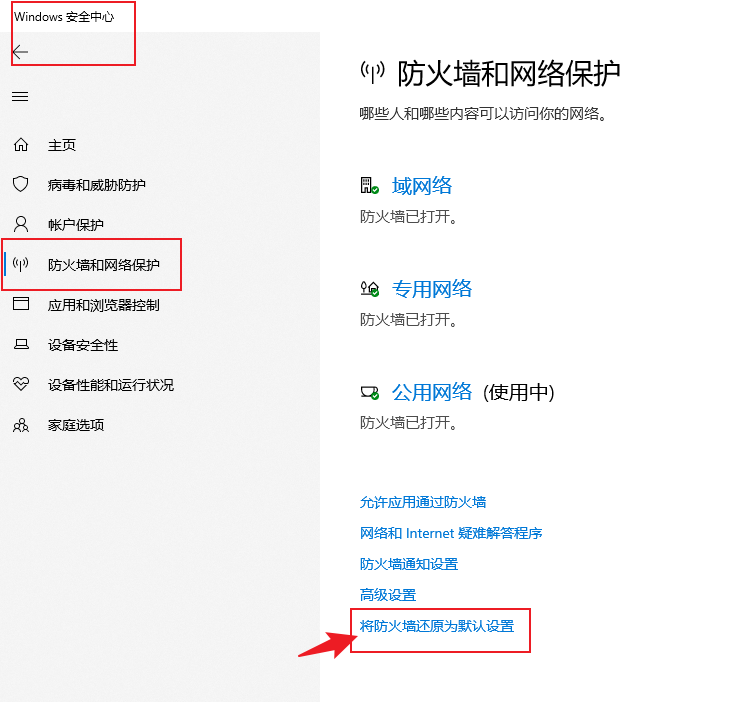
成功标志:
上一步的高级设置
入站规则有 pbottle RPA Foundation 的名称即可
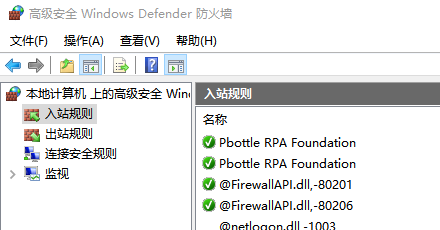
②排除其他软件占用端口:
命令:
netstat -ano | findstr 49888
只看LISTENING 状态的,如果有其他进程软件正在占用,需要根据进程ID把软件停掉。
③预留端口占用(比如hyper-v、docker等服务)
查看当前预留:
netsh int ipv4 show excludedportrange protocol=tcp
查看当前预选范围:
netsh int ipv4 show dynamicport tcp修改 从50152端口开始往后,目的是避开小瓶RPA的49888端口:
netsh int ipv4 set dynamic tcp start=50152 num=15384
netsh int ipv6 set dynamic tcp start=50152 num=15384 重启或者:
net stop winnat
net start winnat 其他提示:
部分版本老版本升级的系统 Windows Defender 可能存在bug问题
win10 为例 设置-》搜索 windows 功能 (查看全部搜索结果)
卸载 (需要重启) Defender 组件即可 , 完成后可以重新开启Defender组件
--------------------
原文地址:https://rpa.pbottle.com/a-13924.html